想要在 Windows 11 中提高工作效率吗?务必试试全新的分屏功能——“贴靠布局”。它允许您将屏幕划分为两部分,方便您在两个窗口中并排工作。Windows 11 不仅保留了标准的分屏功能,还提供了多种可供选择的贴靠布局。本文将详细介绍如何在 Windows 11 中使用这些新的贴靠布局、快捷键以及其他便捷方法来实现分屏。事不宜迟,让我们开始学习如何在 Windows 11 中贴靠窗口。
Windows 11 (2022) 上的屏幕分割
这里,我们为您提供了三种在 Windows 11 中实现屏幕分割的方法。您可以使用键盘快捷键、手势,或者选择预设布局来贴靠窗口。请查看下表,选择您喜欢的方法。
通过贴靠布局在 Windows 11 中进行分屏
1. 首先,按下 Windows 11 的键盘快捷键 “Windows + I” 打开 Windows 设置。在设置中,选择 “系统”,然后点击 “多任务处理”。
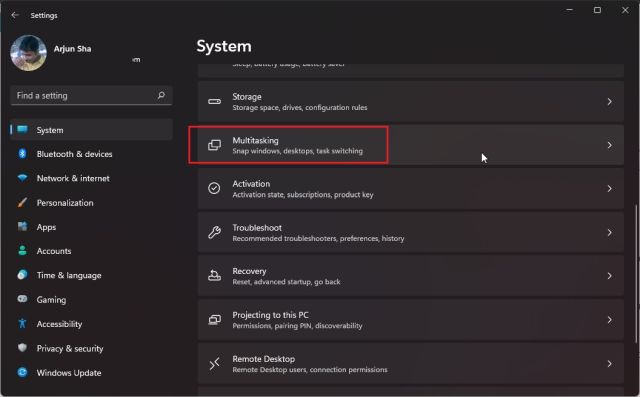
2. 接下来,确保 “贴靠窗口” 的开关已打开。这将允许您访问贴靠布局(之前称为 “贴靠助手”),这是 Windows 11 中用于分屏的新功能。
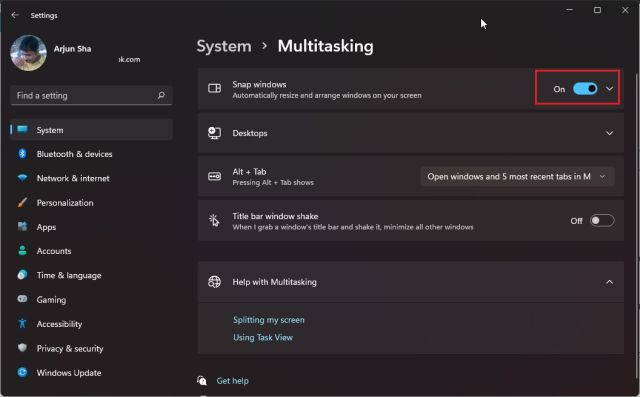
3. 现在,将鼠标悬停在窗口的最大化按钮上,贴靠布局就会出现。点击左侧的布局,窗口将贴靠到屏幕左侧。
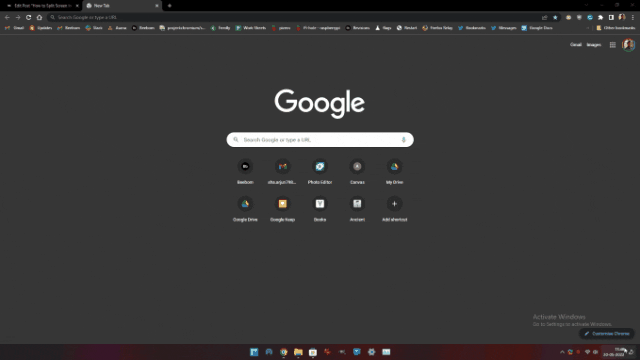
4. 在右侧,您可以选择另一个窗口。您也可以通过拖动定位滑块来调整窗口大小。
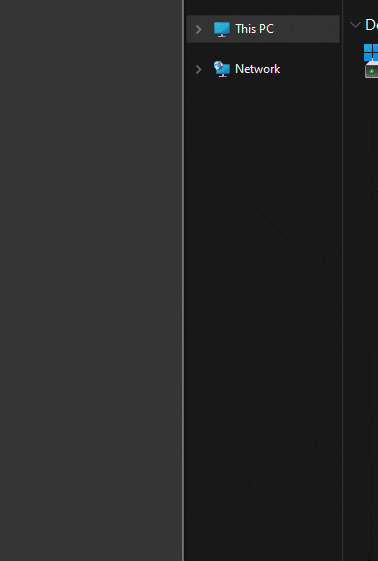
5. 您还可以选择其他贴靠布局,将屏幕分为 3 个部分或者水平分割。
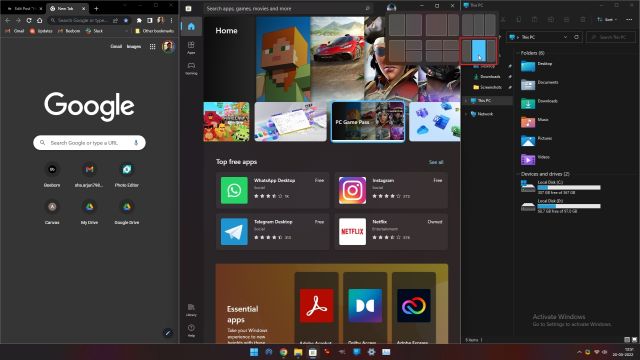
6. 如果想将窗口贴靠到四个角,请点击标题栏并将其拖动到您希望的角落。例如,如果将其拖动到左上角,它会贴靠在该角落。现在,您可以选择其他窗口来填充其他位置。
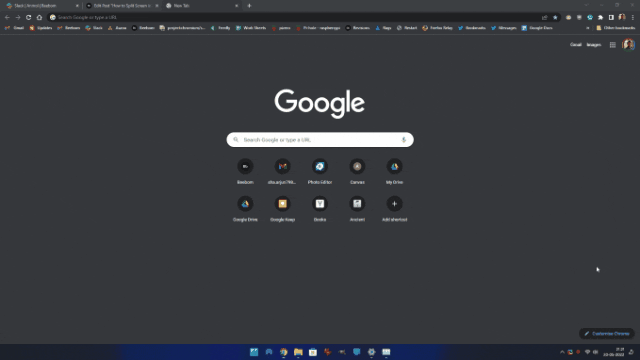
通过键盘快捷键在 Windows 11 中进行分屏
1. 如果您想在 Windows 11 中快速分屏,可以使用键盘快捷键。在活动窗口中按下 “Windows + Z” 组合键,贴靠布局将会出现。然后,您可以选择您喜欢的布局。
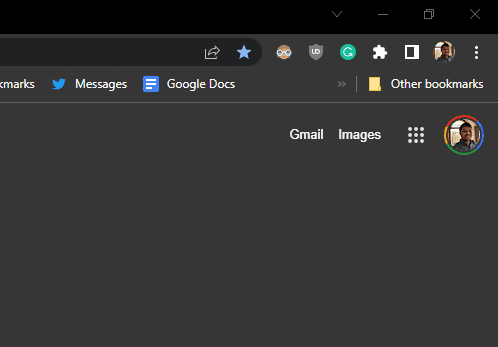
2. 此外,如果您使用的是 Windows 11 Insider Preview Dev build 22593 或更高版本,“Win + Z” 键盘快捷键现在会显示与每个贴靠布局相关的数字。然后,您可以按下键盘上相应的数字,将屏幕贴靠到 Windows 11 电脑上的所需位置。以下是此功能的快速演示视频:
3. 除此之外,在 Windows 11 中,您可以简单地按下 “Windows + 左箭头键” 将窗口贴靠到屏幕左侧。同样,按下 “Windows + 右箭头键” 可以将窗口贴靠到屏幕右侧。
如果您想知道如何将窗口贴靠到左上角,只需按下 Windows 键 + 左箭头,然后再按下向上箭头。您的窗口现在会占据屏幕的四分之一。是不是很方便?
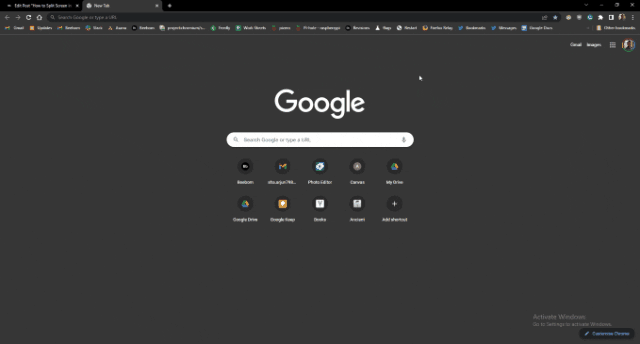
带有贴靠栏的 Windows 11 分屏(适用于预览体验成员)
如果您使用的是最新的 Windows 11 Insider Dev 版本,您只需将窗口拖动到屏幕顶部中心,就可以看到新增加的贴靠栏。
贴靠栏界面显示后,您可以将窗口拖动到您喜欢的布局,一切就完成了!这对拥有触摸屏 Windows 11 设备的用户来说非常方便。这是 Windows 11 即将推出的众多功能之一,并将通过下一次 22H2 重大更新覆盖所有稳定用户。以下是它的工作方式:
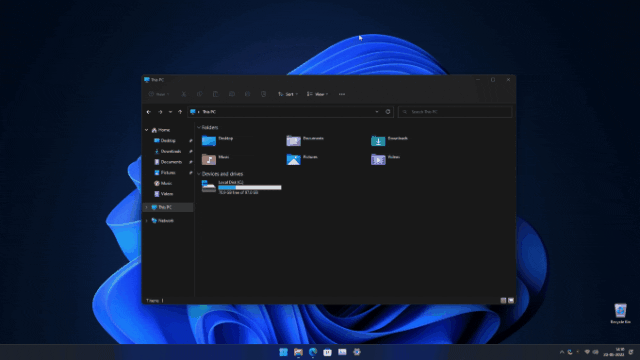
Windows 11 分屏:常见问题解答
如何在 Windows 11 中分屏?
只需按 “Windows + 左箭头键” 将窗口贴靠到左半边,按 “Windows + 右箭头键” 将窗口贴靠到屏幕右侧。您也可以按下 “Windows + Z” 打开贴靠布局,然后从那里选择所需的分屏模式。
什么是 Windows 11 中的贴靠布局?
Windows 11 中的贴靠布局(之前在 Windows 10 中称为贴靠助手)允许用户将屏幕贴靠到多个预定义区域。它本质上是一种更优秀的窗口管理方式。您可以将屏幕分成两半、三半或四半。还有一个选项可以将屏幕分成四个角。
贴靠布局在 Windows 11 中不起作用?
如果贴靠布局在 Windows 11 中不起作用,则意味着您的电脑上禁用了此功能。使用 “Windows + I” 打开设置,然后转到 “系统” -> “多任务处理”。在这里,启用 “贴靠窗口” 开关。
在 Windows 11 上将窗口贴靠到左侧或右侧
以上就是在 Windows 11 中分屏的方式。微软通过添加贴靠布局,使这项任务比以往任何时候都更简单。在 Windows 11 中,您不仅可以将屏幕分为两半,还可以水平分割为三部分。无论如何,这就是本指南的全部内容。如果您想了解如何在 Windows 11 中批量重命名文件,请查阅我们的相关教程。为了提升所有程序的权限,您可以了解如何在 Windows 11 上始终以管理员身份运行应用程序。最后,如果您有任何问题,请在下面的评论区告诉我们。